
Самосадный Автоматизированное проектирование устройств систем сбора-обработки Ч1 2015
.pdf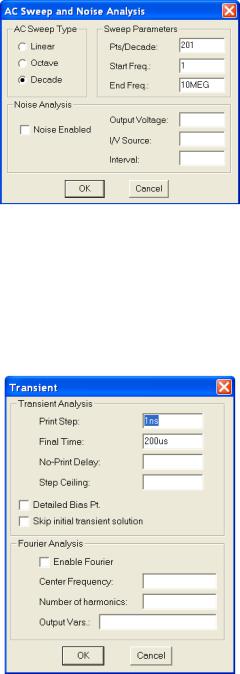
Рис. 3.14. Вид окна AC Sweep and Noise Analysis
Параметры установки (см. рис. 3.14) соответствуют использовавшейся ранее в тестовом задании директиве .AC DEC 201 1 10MEG. Подтвердим установку параметров нажатием на кнопку OK.
Откроем окно Transient (анализ переходных процессов) и установим параметры как показано на рисунке 3.15.
Рис. 3.15. Вид окна AC Sweep and Noise Analysis
Параметры установки (см. рис. 3.15) соответствуют использовавшейся в тестовом задании директиве .TRAN .1nS 200uS. Подтвердим установку и закроем окно Analysis Setup.
Краткие итоги.
Схема готова к проведению расчетов.
Проблемы использования библиотек
Вернемся к проблеме использования библиотек компонентов. В случае если схема содержит компоненты, находящиеся в неустановленных (неподключенных) библиотеках, «не-
известные» редактору символы будут изображаться в виде квадрата со знаком вопроса, как это показано, например, на рис. 3.16.
61
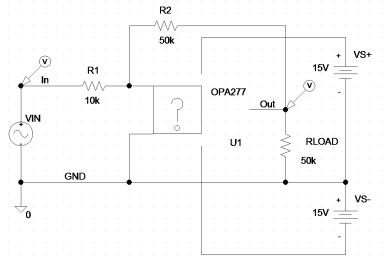
Рис. 3.16. Схема с использованием компонентов из неподключенных библиотек
Такая ситуация может возникнуть, например, если загружается файл, созданный на другом компьютере с иным расположением папок (директорий) и библиотек. В частности, это может относиться к файлу InAm2.sch. Для работы с готовым файлом нужно подключить библиотеку OPA277.slb (а OPA277.LIB, при необходимости, еще и отдельно, вручную). Подключение новой библиотеки может привести к появлению сообщения о необходимости перезагрузки схемы в связи с изменениями в схеме или библиотеках. Подтвердите это, без сохранения предыдущей версии. Автоматически может появиться недостающий компонент. Если это не происходит, то компонент вставляется еще раз вручную.
Получение результатов
Запуск расчетов осуществляется по команде Analysis>Simulate или по нажатию клавиши <F11>. Подготовка к расчетам, расчеты и запуск постпроцессора PROBE осуществляется автоматически. Подготовка к расчетам заключается в проверке схемы, экстракции и созданию файла списка цепей, имен и ссылок, включая индексный библиотечный файл. Весь процесс осуществления моделирования может осуществляться без участия пользователя и, в ряде
случаев, без индикации выполнения. Если нет ошибок, сообщения могут не появляться. В конце, после запуска PROBE появляется меню выбора отображения результатов Analysis Type:
•AC (частотный анализ, включая АЧХ);
•Transient (расчет переходных процессов, получение формы сигналов).
Подробнее работа с постпроцессором и файлом графических результатов расчетов была представлена ранее при рассмотрении графических результатов расчетов и текстового ввода задания на моделирование.
При выборе вывода результатов частотного анализа появляется график АЧХ, как показано на рис. 3.17.
62
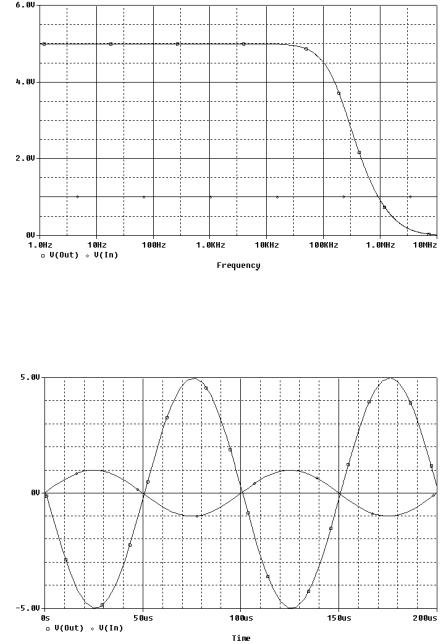
Рис. 3.17. АЧХ схемы проекта InAm2
В случае выбора опции Transient выводится график, представленный на рис. 3.18.
Рис. 3.18. Графики переходных процессов для схемы проекта InAm2
Представленные зависимости (см. рис. 3.17 и 3.18) полностью совпадают с аналогичными для расчетов с использованием текстового ввода задания на моделирование. Некоторые отличия касаются внешнего графического оформления рисунков.
Примечание.
Рис. 3.17 и 3.18 получены при копировании изображения в буфер обмена в неполноэкранном варианте окна постпроцессора PROBE и вставки в текст файла путем специальной вставки аппаратно-независимого рисун-
ка. Копирование в буфер обмена осуществлялось по команде Window > Copy to Clipboard.. постпроцессора
PROBE.
63
Файлы, используемые при моделировании
Для работы по моделированию схемы InAmp2.sch использовались или создавались следующие файлы:
InAm2.als – текстовый файл соответствия подсоединенных к выводам компонентов име-
нам/номерам цепей;
InAm2.cir – текстовый файл задания на моделирование; InAm2.dat – выходной графический файл результатов расчетов;
InAm2.mvl – файл сообщений (предупреждений); InAm2.net – текстовый файл списка цепей;
InAm2.out – выходной текстовый файл результатов расчетов;
InAm2.prb – текстовый файл управления выводом результатов моделирования для настройки
PROBE;
InAm2.sch – файл принципиальной схемы; InAm2.xrf – текстовый файл (перекрестных ссылок);
OPA277.ind – индексный файл библиотеки компонентов;
OPA277.LIB – текстовый файл библиотеки (фактически содержит макромодель ОУ); OPA277.slb – библиотека графических символов.
Примечание.
*.plb – файл библиотеки контактных площадок (используется для подготовки печатных плат).
В этом перечислении указаны только основные файлы, а именно те, которые имеют
практическую значимость для пользователя. Некоторые служебные файлы, например InAm2.mif (дополнение к индексному файлу библиотеки компонентов) и другие подобные файлы (например, InAm2.1OP), нами рассматриваться не будут.
Основной исходным файлом здесь является файл принципиальной схемы InAm2.sch. Файл задания на моделирования InAm2.cir создается сервисной программой каждый раз при
запуске расчетов. Дополнительным файлами к тексту задания на моделирование являются
файлы InAm2.als и InAm2.net. Они также создаются перед запуском расчетов. Вместе эти три файла (InAm2.cir, InAm2.als и InAm2.net) в совокупности и представляют собой задание
на моделирование.
Компоненты представлены двумя файлами библиотек: *.slb (графические символы) и *.lib (макромодели). Для создания печатных плат могут использоваться дополнительно файлы *.plb, где находится упаковочная информация о компонентах.
Текстовый файл OPA277.MOD описания макромодели взят от производителя компонента. Для удобства работы на его основе требуется подготовить файл с расширением .LIB. В нашем случае удобней использовать автоматическое подключение именно этого типа файлов при обращении к внешним библиотекам. Для этого можно переименовать файл OPA277.MOD в файл OPA277.LIB и использовать единственный компонент библиотеки – ОУ OPA277.
Файл OPA277.ind создается моделирующей программой при первом обращении к новой библиотеке (в данном случае - OPA277.LIB). При этом расчеты могут проводиться, но появляется предупреждение и создается файл предупреждений InAm2.mvl. Файл предупрежде-
ний может открываться программой MicroSim Message Viewer.
Расчеты завершаются созданием файлов результатов моделирования InAmp2.out (текстовый файл) и InAm2.dat (графический бинарный файл для постпроцессора PROBE).
Файлы задания на моделирование
Рассмотрим файлы задания на моделирование. В данном случае, когда осуществляется подготовка задания исходя из графического представления схемы, текст задания и схема построения задания меняется по сравнению с написанием текста задания пользователем.
64
Текст файла задания на моделирование (файл InAm2.cir):
C:\MSimEv_8\Projects\Work1\In Amp SCH\InAm2.sch
*Schematics Version 8.0 - July 1997
*Tue Mar 23 14:41:41 2004
**Analysis setup **
.ac DEC 201 1 10MEG
.tran 1ns 200us
.LIB "C:\MSimEv_8\Projects\Work1\In Amp SCH\OPA277.LIB"
* From [SCHEMATICS NETLIST] section of msim.ini:
.lib "nom.lib"
.INC "InAmp2.net"
.INC "InAmp2.als"
.probe
.END
Основной файл задания на моделирования дополняют следующие два файла, вводимые в основной текст задания как *.INC –файлы (подключаемы файлы) по директивам: .INC "InAmp2.net"
и .INC "InAmp2.als".
|
|
|
|
|
|
|
Текст файла InAmp2.net: |
|
* Schematics Netlist * |
|
|
||||||
R_RLOAD |
|
|
|
0 Out |
50k |
|
||
V_VS+ |
|
|
|
$N_0001 0 |
15V |
|
||
V_VS- |
|
|
|
0 |
$N_0002 |
15V |
|
|
X_U1 |
|
|
|
0 |
$N_0003 |
$N_0001 |
$N_0002 Out OPA277 |
|
R_R1 |
|
|
|
In |
$N_0003 |
10k |
|
|
V_VIN |
|
|
|
In 0 DC 1 |
AC 1 |
|
||
+SIN |
0 |
1V |
10K |
0 |
0 |
0 |
|
|
R_R2 |
|
|
|
$N_0003 Out 50k |
|
|||
|
|
Текст файла InAm2.als: |
* Schematics Aliases * |
||
.ALIASES |
|
|
R_RLOAD |
RLOAD(1=0 2=Out ) |
|
V_VS+ |
|
VS+(+=$N_0001 -=0 ) |
V_VS- |
|
VS-(+=0 -=$N_0002 ) |
X_U1 |
|
U1(+=0 -=$N_0003 V+=$N_0001 V-=$N_0002 OUT=Out ) |
R_R1 |
|
R1(1=In 2=$N_0003 ) |
V_VIN |
|
VIN(+=In -=0 ) |
R_R2 |
|
R2(1=$N_0003 2=Out ) |
_ |
_(Out=Out) |
|
_ |
_(GND=0) |
|
_ |
_(In=In) |
|
.ENDALIASES |
|
|
Обратите внимание на изменение имен цепей в файлах InAm2.net и InAm2.als. Исходя из изменений в тексте задания на моделирование, происходит изменение и в выходном текстовом файле, в его части, копирующей текст задания на моделирование.
65
Краткие итоги.
Получены результаты расчетов при проведении AC-анализа и анализа переходных процессов Transient для двух основных способов проведения расчетов схемы инвертирующего усилителя.
66

4. ПРАКТИЧЕСКИЕ ЗАНЯТИЯ, ТЕМА 1
Тема занятий: «Введение в PSpice-моделирование».
4.1.Учебное задание
1.Познакомьтесь с составом и возможностями программ для PSpice-моделирования.
2.Установите пакет программ MicroSim Design Lab 8 и познакомьтесь с документацией пакета программ.
3.Изучите порядок создания проектов, а также работу с редактором принципиальных схем SCHEMATICS и постпроцессором PROBE.
4.Осуществите PSpice-моделирование в соответствии с рекомендованным порядком подготовки и выполнения расчетов.
5.Получите и проанализируйте результаты расчетов схем, указанных преподавателем. Подготовьте и представьте преподавателю результаты выполнения расчетов.
4.2.Рекомендации по использованию литературы
При выполнении учебного задания рекомендуется воспользоваться литературой, представленной в табл. 4-1, 4-2, 4-3, 4-4. Помимо этого, рекомендации по изучению литературы представлены непосредственно в разделах 4.3 и 4.4 учебного пособия.
Таблица 4-1
|
Литература, используемая при выполнении задания 1 |
|
|
Источник |
Раздел |
|
|
Учебное пособие |
Предисловие, Введение |
|
|
PSPCAD.PDF (*) |
Before You Begin |
SCHMURGD.PDF (*) |
Before You Begin |
[1] |
Введение, Раздел 1. Функциональные возможности и структура PSpice |
[2] |
Раздел 6. Оболочка Design Center для Windows |
[4] |
Предисловие. Предисловие ко второму изданию |
[5] |
Система проектирования OrCAD 9.2. Введение |
|
|
|
Таблица 4-2 |
|
|
|
|
Литература, используемая при выполнении задания 2 |
|
|
|
|
|
|
|
Источник |
|
Раздел |
|
|
|
|
||
|
|
|
|
|
|
Учебное пособие |
|
Предисловие, Введение |
|
|
|
|
|
|
|
Учебное пособие |
|
Раздел 2.Установка пакета программ Design Lab8 и начало работы с ним. Раздел 2.1 Ус- |
|
|
|
|
тановка пакета программ |
|
|
|
|
|
|
|
Учебное пособие |
|
Файлы документации, см. табл. 1-1, табл. 4-5 |
|
|
SCHMURGD.PDF (*) |
|
Getting Started |
|
|
[4] |
|
Введение. Предупреждение |
|
|
Таблица 4-3 |
|
Литература, используемая при выполнении задания 3 |
|
|
Источник |
Раздел |
|
|
Учебное пособие |
Раздел 2.Установка пакета программ Design Lab8 и начало работы с ним. Раздел 2.2 Ра- |
|
бота с пакетом программ |
|
|
SCHMURGD.PDF (*) |
Using Design Manager, Using the Schematic Editor, Creating and Editing Designs, Using the |
|
Symbol Editor, Creating and Editing Symbols, Creating and Editing Hierarchical Designs, Pre- |
|
paring Your Design for Simulation |
PSPCAD.PDF (*) |
Part One. Simulation Primer |
|
67 |
|
Part Two. Design Entry |
|
Part Three. Setting Up and Running Analyses |
|
Part Four. Viewing Results |
|
Setting Initial State |
|
Convergence and “Time Step Too Small Errors” |
|
|
[4] |
Черчение схем |
[5] |
Глава 3. Подготовка схемы с помощью PSpice Schematics. Приложение 1 и 2 |
|
|
Таблица 4-4 |
|
Литература, используемая при выполнении заданий 4 и 5 |
|
|
|
|
Источник |
|
Раздел |
|
|
|
Данное пособие |
|
Раздел 3. Общие сведения о PSpice-моделировании |
[4] |
|
Моделирование цепи постоянного тока. Анализ цепи переменного тока. Анализ пере- |
|
|
ходных процессов. Анализ частотных характеристик AC Sweep |
Примечание к табл. 4-1, 4-2, 4-3, 4-4. Перечень файлов (*) - см. табл. 1-1
4.3. Порядок выполнения задания
Задание 1
Ознакомьтесь с рекомендованной литературой. При выполнении задания 1 в первую очередь познакомьтесь с краткой информацией о пакетах программ и PSpice-расчетах. Это
может помочь начать ориентироваться в версиях и особенностях пакетов программ для PSpice-расчетов.
Задание 2
Установите на ПЭВМ пакет программ MicroSim Design Lab в соответствии с предлагаемым порядком установки. Установку можно осуществлять с диска, прилагаемого к книге [4]. Допускается установка и применение для практических расчетов иных вариантов и версий САПР. При этом необходимо иметь в виду, что указания для выполнения работ в данном по-
собии рассчитаны на DesignLab Eval 8.
Откройте папку DesignLab Eval 8 пакета программ Design Lab, находящуюся на рабочем столе (или путем выбора меню кнопки «Пуск»/”Start”). Познакомьтесь с составом программ и папок, входящих в пакет. Некоторые программы относится к части САПР, отвечающей за
проектирование печатных плат и синтез схем ПЛИС. В рамках данного курса работа этих программ рассматриваться не будет. Сюда относятся программы: MicroSim PCBoards, MicroSim FPGA Presentation, PLSyn Presentation и находящаяся в папке Accessories програм-
ма автотрассировщика SPECCTRA.
Убедитесь в работоспособности пакета программ. Для этого достаточно вызвать редактор SCHEMATICS. Должно появиться основное окно в виде поля для создания принципиальных схем редактора SCHEMATICS с заставкой Design Lab 8. Заставка исчезает после нескольких секунд выжидания. Познакомьтесь с опциями меню Help.
Выйдите из редактора и вызовите демонстрационную программу кратких сведений о па-
кете программ A Quick Start. Познакомьтесь с содержанием кратких сведений Getting Started with MicroSim. Особое внимание обратите на ограничения демонстрационной версии. На
странице 37 текста файла представлена диаграмма последовательности операций пользователя при осуществлении моделирования Using MicroSim PSpice A/D. Рассмотрите подробнее
последовательность действий при моделировании, представленную на страницах 38-41. Да-
лее можно познакомиться с новыми возможностями пакета программ версии 8 по сравнению с седьмыми версиями Design Lab (с. 42-51).
68
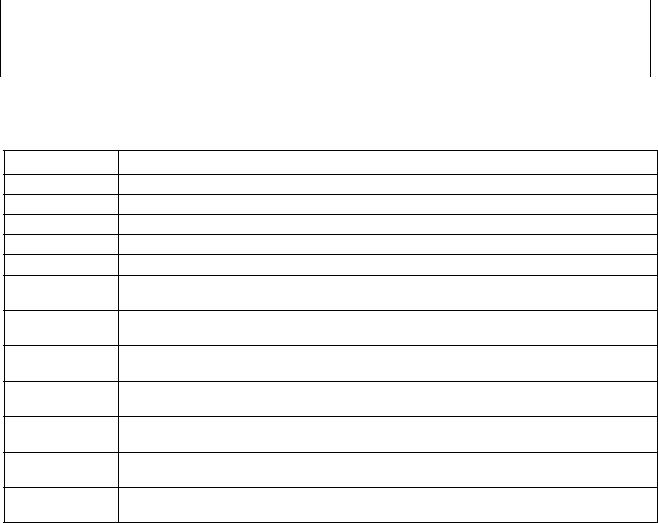
Из интегрированной среды пакета A Quick Start (см., например с.8) можно вызвать подробную техническую документацию в виде файлов для Acrobat Reader, так называемых *. pdf
– файлов. Эту же документацию можно вызвать, запустив программу Online Documentation из папки Accessories, находящейся в папке DesignLab Eval 8.
Достаточно практичным представляется также прямой вызов *. pdf – файлов документа-
ции. Эти файлы можно найти на компакт-диске или в рабочей директории САПР Design Lab. По умолчанию путь к этой рабочей директории выглядит обычно так: C:\MSimEv_8\DOC.
Познакомьтесь с файлами технической документации. На данном этапе нет необходимости изучать материалы файлов подробно. Достаточно получить первое представление о составе материалов, содержащихся в файлах и особенностях его изложения. Особое внимание
обратите на содержание файла SCHMURGD.PDF – в нем содержится описание работы редактора SCHEMATICS. Далее стоит познакомиться с содержанием файлов PSPCAD.PDF и
PSPCBSCS.PDF. В дальнейшем материалы этих двух файлов можно использовать в качестве помощи при возникновении проблем и как справочное пособие для углубленного изучения тем.
Внимание!
Важная информация справочного характера о работе с компонентами и директивами для PSpice-расчетов приводится в файле PSPCREF.PDF. Пользователям рекомендуется использовать информацию этого и некоторых других файлов (см. табл. 4-5.) для подготовки к расчетам, интерпретации результатов, а также в случае возникновения проблем с проведением расчетов и получением результатов.
Некоторые сведения о файлах технической документации представлены ниже в табл. 4-5.
Таблица 4-5 Файлы технической документации Design Lab v.8, связанные с PSpice-расчетами
Содержание
Analog Parts. (Список (таблица) аналоговых компонентов, используемых в САПР)
MicroSim Application Notes. (Справочный материал по PSpice-моделированию)
Меню выбора файлов документации
Digital Parts. (Список (таблица) цифровых компонентов, используемых в САПР)
Getting Started with MicroSim. (Краткие начальные сведения о работе САПР Design Lab)
Library List. (Меню выбора таблиц компонентов: Analog, Digital, Mixed, используемых в библиотеках САПР)
Mixed-Signal Parts. (Список (таблица) аналого-цифровых, смешанных компонентов, используемых в САПР)
MicroSim PSpice Optimizer.Analog Performance Optimization Software. User’s Guide. (Руко-
водство по использованию программы параметрической оптимизации)
MicroSim PSpice A/D & Basics+ .Circuit Analysis Software User’s Guide. (Руководство по проведению PSpice – расчетов для аналоговых и аналогово-цифровых схем)
MicroSim PSpice & Basics.Circuit Analysis Software.User’s Guide. (Руководство по проведе-
нию PSpice – расчетов для аналоговых схем)
MicroSim PSpice A/D. Reference Manual. (Справочное пособие по аналого-цифровым
PSpice-расчетам)
MicroSim Schematics. Schematic Capture Software. User’s Guide. (Руководство по использо-
ванию редактора SCHEMATICS)
Примечания к табл.4-5.
1)Компоненты библиотек САПР могут использоваться не только для PSpice-моделирования, но и для разводки печатных плат и иных целей, например для разработки блок-схем и функциональных схем.
2)Компоненты, предназначенные для моделирования, имеют пометку в столбце Model (для файлов с таблицами компонентов).
3)Оценочная версия DesignLab Eval 8 имеет существенные ограничения на используемые библиотеки компонентов и число компонентов.
69
4)Специфика названий процессов при PSpice-моделировании, например A/D (аналого-цифровые) расчеты, достаточно верно отражающая суть проводимых расчетов и могут относиться не только к аналогоцифровым преобразованиям и преобразователям, как таковым. Практически все цифровые PSpice-расчеты
являются расчетами, учитывающими физические параметры среды распространения сигналов, то есть учитывают и аналоговый характер формируемых сигналов. Чисто логическое представление сигналов не характерно для PSpice-расчетов, но допускается в ряде случаев.
Задание 3
Изучите порядок создания проектов, а также работу с редактором принципиальных схем SCHEMATICS и постпроцессором PROBE.
Для выполнения этого пункта задания рекомендуется воспользоваться в первую очередь изучением раздела 2.2 учебного пособия. В этом разделе содержатся начальные сведения о прядке подготовки и проведения расчетов, получения результатов и их интерпретации. Описывается последовательность создания файлов проекта. По мере изучения материалов раздела 2.2 требуется осуществлять поэтапное выполнение действий по подготовке и проведению расчетов для проекта Divider1. Все подробные инструкции для этого имеются в разделе 2.2.
При выполнении задания 3 рекомендуется воспользоваться в качестве дополнительной литературы файлами технической документации SCHMURGD.PDF и PSPCAD.PDF. Для бо-
лее углубленного изучения материалов темы можно повторить процесс создания схем, приведенных в книге [4] (Урок 1). В качестве справочной литературы можно воспользоваться материалами книги [5] (глава 3, 4, 5 и приложения 1 и 2).
Краткие итоги.
Итак, мы работаем со схемой Divider1. Sch проекта Divider1. Необходимо создать проект, осуществить настройки проекта для создания принципиальной схемы, создать принципиальную схему проекта и осуществить ее настройки для моделирования. Далее необходимо провести расчеты и получить результаты, как предлагается в разделе 2.2. В случае успешного получения результатов расчетов, эти результаты документируются, а также проводится краткий анализ работы схемы на основе полученных результатов.
Продолжение выполнения задания 3
Далее осуществляется модификация компонентов принципиальной схемы проекта
Divider1.
Путем изменения напряжения источника V1, например, в пределах от 1 В до 20 В полу-
чаем несколько (2-4 величины) значений токов и напряжений, действующих в цепях High и
Div.
Путем изменения величин сопротивлений (номиналов резисторов) R1 и R2 получаем ряд новых значений токов (и напряжений, при изменении номиналов R1 и R2, когда R1≠R2). Изменение номиналов резисторов (величин сопротивлений) рекомендуется осуществлять в соответствии с масштабными коэффициентами, представленными в табл. 4-6. Обратите внима-
ние, что номиналы резисторов в схеме проекта Divider1были заданы с использованием приставок «k», то есть R1=R2=1k=1·103 Ом.
В PSpice-расчетах осуществляется масштабирование чисел с помощью приставок, для образования кратных и дольных единиц измерений, как представлено в табл. 4-6.
70
